A lista szűrése fejlett szűrő
Adatkereséshez a lista szűrés. Szűrjük le a listát - ez eltitkolja az összes vonal kivételével, amelyek megfelelnek bizonyos kritériumoknak. Listák lehet szűrni két módon: a Smart Filter mód - szűréséhez használt közös kritériumok, és a használata a speciális szűrőt mód - használunk szűrési bonyolultabb kritériumok.
1. Helyezze a kurzort valamelyik cellája szűrt listában.
2. Válassza az Adatok menü Szűrő. majd - kattints AutoFilter. Ezután lesz egy nyíl gombot az oszlop fejlécében (ábra. 54).
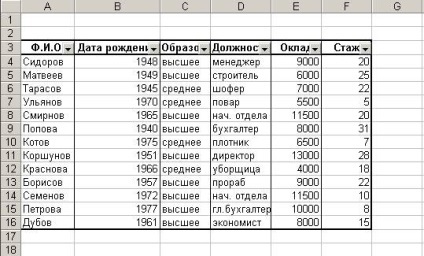
Ábra. 4.4. A megjelenése az oszlop fejlécében gombok (Smart Filter)
3. Kattintson a nyílra a fizetés oszlopban, majd a lista elemeit az oszlop, válassza ki a feltételt (ábra. 4.5.).
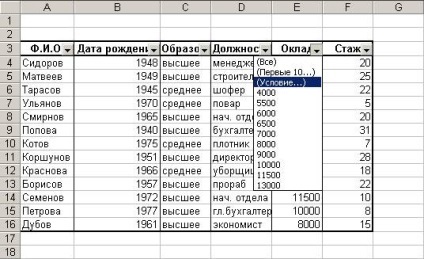
Ábra. 54. Válassza ki az elemet a Smart Filter állapota
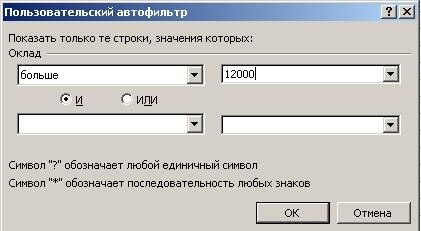
Ábra. 54. Egyedi AutoFilter párbeszédablak
4. Ismételje meg a 3. lépést a keresési feltételeket a többi oszlopban (ha szükséges).
Ábra. 55. ábra A keresési eredmények listán az alkalmazottak.
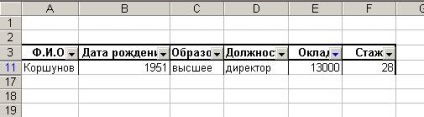
Ábra. 55. A keresés eredménye
Ha az adatok már kiszűri az egyik oszlop, a szűrőt használnak egy másik oszlopban fognak kapni csak azokat az értékeket, amelyek láthatók a szűrt listában.
Ahhoz, hogy megszünteti a szűrés, használd a Filter, AutoFilter. Adatok menüben.
A lista szűréséhez bonyolultabb feltételeket, akkor kell használni a fejlett szűrő parancs (Data menü. Szűrő almenü). A sorozat a fellépések a következők:
1. Másolja a fejléc oszlopok listájából szűrjük (megteremteni a kritériumokat az intervallum).
2. A kimásolt oszlopfejlécek egy üres vonal fölött vagy alatt a listán, hogy eltérnénk a listából legalább egy vonal.
3. Írja be a vonal alatt a fejezetek szükséges feltételeket kiválasztási kritériumok (meghatározott kritériumok intervallum). Győződjön meg arról, hogy az értékek között a feltételeket és a lista legalább egy üres sor.
4. Vigye a kurzort a listán.
Szűrő kiválasztása az Adatok menüben. majd - az Irányított szűrés parancsot a pop-up ablakot (. ábra 56), állítsa a kapcsolót helyzetbe Processing Copy eredményeket egy másik helyre.

Ábra. 56. Speciális szűrő párbeszédpanel
Állítsa be a Forrás tartomány tartományban referencia cellák listáját a Tartomány mező feltételeket írja utalás egy sor kiválasztási kritériumok, ideértve a oszlopfejlécekre és a Másolás ide mezőben adjon meg egy cellatartományt egy sor, ha az eredmény kerül.
Ábra. 57. ábra Az eredeti lista, kiválasztási kritériumok és a keresési eredményeket.
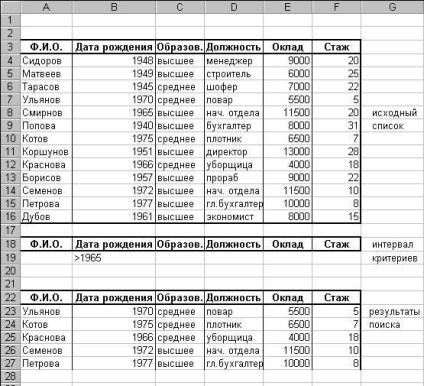
Ábra. 57. A keresés eredménye a használata a speciális szűrő